A Windows 11 rendszerben nyomtatott papír mindkét oldalának előnyeinek kihasználása érdekében lehetőség van az egyes nyomtatási feladatok és az összes jövőbeli nyomtatási feladat beállítására. Nézzük meg, hogyan konfigurálhatja mindkét lehetőséget a Windows 11 rendszerben.
A nyomtató típusától függően használjon kézi vagy automatikus kétoldalas nyomtatást. Ha a nyomtató támogatja az automatikus kétoldalas nyomtatást, a nyomtatási feladat következő oldalai automatikusan a nyomtatóba kerülnek. Kézi kétoldalas nyomtatók esetén manuálisan kell oldalakat hozzáadnia a nyomtatóhoz, hogy a papír mindkét oldalára nyomtathasson. Ez az útmutató egy kézi duplex nyomtatót használ példaként.
Windows 11: Nyomtatás mindkét oldalra (egyedi nyomtatási feladatok)
Ezzel a módszerrel egyetlen nyomtatási feladathoz nyomtathat egy papírlap mindkét oldalára. Először nyissa meg a nyomtatni kívánt dokumentumot egy támogatott alkalmazásban. Például egy WordPad dokumentum kinyomtatásához nyissa meg a dokumentumot a WordPad alkalmazásban.
1. lépés – A WordPadben (vagy bármely más, dokumentumot megnyitó programban) nyomja meg a Ctrl+P billentyűkombinációt a nyomtatási ablak megnyitásához. Az ablak menüsor opcióinak használatával történő megnyitásához kattintson a Fájl > Nyomtatás elemre a legtöbb alkalmazásban.
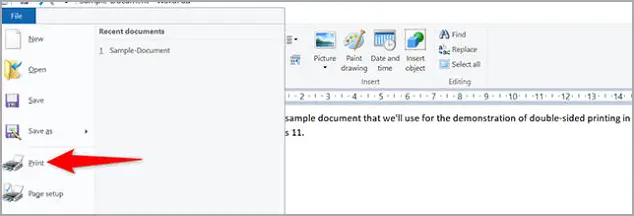
2. lépés – A „Nyomtatás” ablak jelenik meg a képernyőn. Válassza ki itt a nyomtatót, majd kattintson a „Beállítások” gombra.
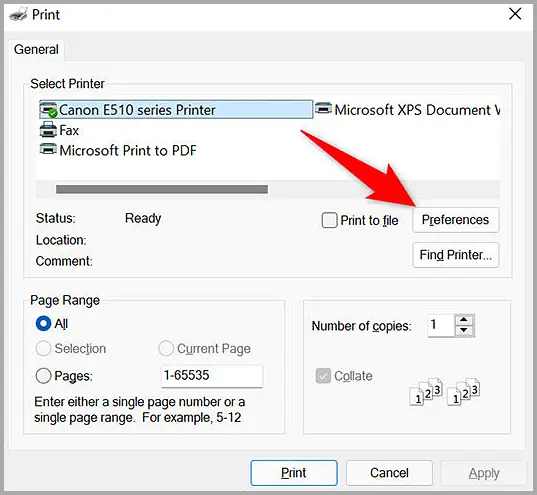
3. lépés – A megnyíló „Nyomtatási beállítások” ablakban engedélyezze a „duplex (kézi)” opciót. Ezután kattintson az „OK” gombra az ablak alján. Ha a nyomtatója „duplex (automatikus)” opciót kínál, válassza ki itt. Ezzel szükségtelenné válik az oldalak kézi beszúrása a nyomtatóba.
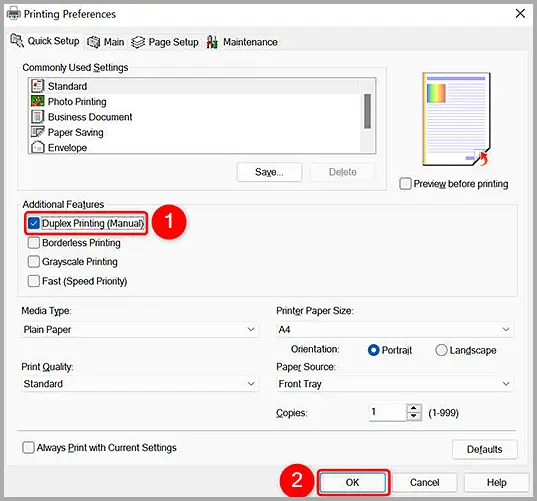
4. lépés – Most térjen vissza a „Nyomtatás” ablakhoz. Itt kattintson az „Alkalmaz”, majd a „Nyomtatás” gombra, ha a dokumentumot a papír mindkét oldalára nyomtatja.

Windows 11: A kétoldalas nyomtatás alapértelmezett beállítása (minden nyomtatási feladat)
Ha azt szeretné, hogy Windows 11 rendszerű számítógépe mindig a papír mindkét oldalára nyomtasson, módosíthatja a beállításokat a számítógép Beállítások alkalmazásában.
1. lépés – Ehhez használja a Windows billentyűt + i (gyorsbillentyű) a Beállítások alkalmazás megnyitásához. Válassza a „Bluetooth és eszközök” lehetőséget a Beállítások bal oldali sávjában.
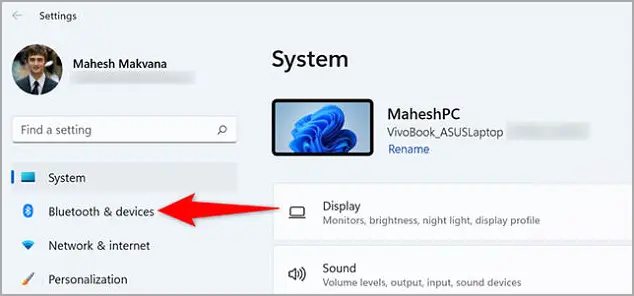
2. lépés – A „Bluetooth és eszközök” oldalon kattintson a „Nyomtatók és szkennerek” elemre.
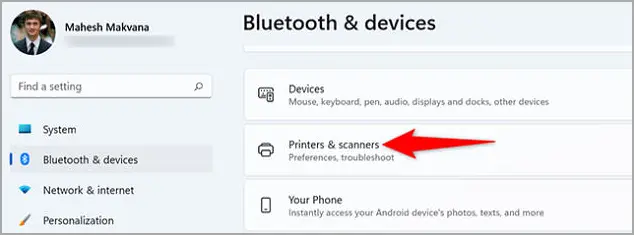
3. lépés – A „Nyomtatók és szkennerek” oldalon válassza ki a nyomtatót.
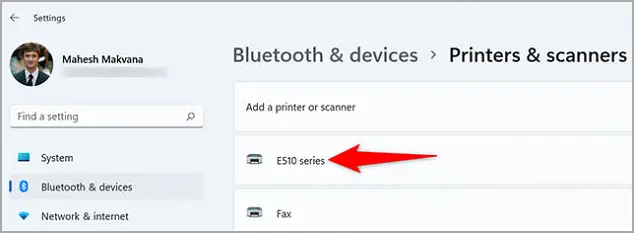
4. lépés – Megnyílik a Nyomtatók oldal. Kattintson a „Nyomtatóbeállítások” fülre az oldal tetején. Ezután válassza a „Nyomtatási beállítások” lehetőséget.
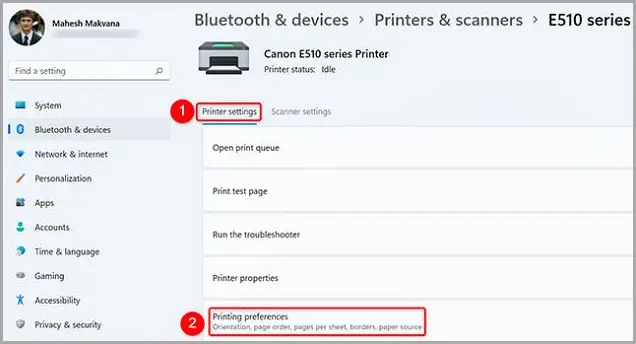
5. lépés – Megjelenik a nyomtató Beállítások ablaka. Itt engedélyezze a „duplex (kézi)” opciót. Ezután kattintson az „Alkalmaz” gombra az ablak alján, majd kattintson az „OK” gombra.
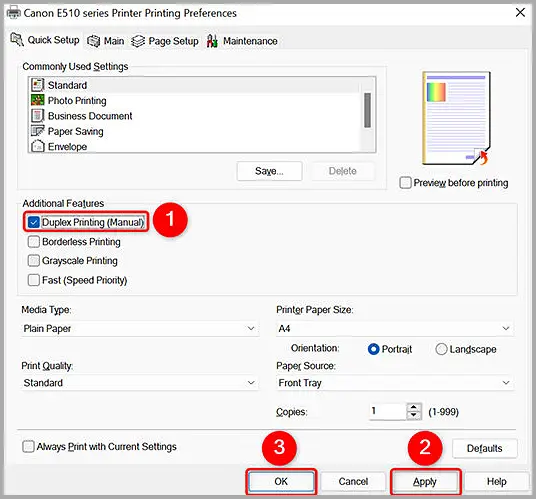
Ezzel a kétoldalas nyomtatás lett az alapértelmezett nyomtatási lehetőség a Windows 11 számítógépeken.
vége.













